Aug 13, 2025 • Categoría: Soluciones para Foto/Video/Audio • Soluciones probadas
¿Es posible recuperar los videos eliminados de la cámara de video Sony?

Los recuerdos son muy importantes, y las cámaras de video como la Sony HDR-CX56X son para este propósito. Como son importantes, es difícil procesar la situación en la que se pierden. Para muchos, la pérdida de estos archivos es el principio del mismo fin, pero con este artículo, es el principio de la recuperación de tus archivos.
En este artículo, cubriremos algunas cosas importantes, como la forma en que la cámara de video Sony guarda los videos, dónde van los videos eliminados y cómo recuperar esos archivos. También incluirá algunos consejos para ayurdate en la preparación de cómo utilizar tu cámara de video Sony después de recuperar los archivos.
Parte 1. ¿Puedes Recuperar los Videos Eliminados de la Cámara de Video o Handycam?
Cuando los videos y las fotos se pierden en nuestras cámaras de video Sony, nos queda una duda. ¿Se pueden recuperar los videos y fotos eliminados de la cámara de video Sony?
¡¡¡Sí!!! Se puede. Pero antes de conocer el proceso, será mejor discutir varias cosas que puedes necesitar a largo plazo.
¿Por qué se pierden los videos de tu cámara de video o Handycam?
Hay muchas razones por las que los videos se pierden en las cámaras de video. Se explicará cada una de ellas para que puedas evitarlas. Antes de continuar, ten en cuenta que los archivos se pierden principalmente debido a las acciones de las personas.
- Eliminado Accidental de los Archivos
Es la forma más común de perder los archivos. Se produce como resultado de una gestión inadecuada del dispositivo de almacenamiento. - Infección por Malware
Otra forma común de perder los archivos es por una infección de malware. El malware puede modificar, editar y eliminar archivos sin permiso. Hay una gran probabilidad de perder tus videos y fotos cuando tu cámara de video Sony tiene un virus. Hay muchas maneras en que el malware puede entrar en tu dispositivo. Una de las más comunes es utilizar un dispositivo de almacenamiento en varios dispositivos. - Fallo de Corriente:
Puedes perder tus videos y fotos si tu sistema se apaga debido a un fallo de corriente durante una transferencia. También puedes perderlos durante la transferencia si tu PC se apaga abruptamente sin que la transferencia se haya completado. - Daños Físicos
Un dispositivo de almacenamiento dañado aumenta la probabilidad de perder tus archivos.
También puedes perder tus archivos si te roban tu dispositivo de almacenamiento o tu cámara de video Sony. Aunque no está relacionado, es una forma segura de que tus videos y fotos se pierdan.
¿Existe una forma de recuperar los videos eliminados permanentemente?
Sí, hay métodos para recuperar fotos y videos eliminados en la cámara de video Sony. Si no hay forma de hacerlo, no tendríamos este artículo. ¿Qué ocurre ahora cuando se elimina un archivo?
Al contrario de lo que creen otros, tu archivo no desaparece simplemente cuando lo eliminas. De hecho, sólo desaparece de tus ojos. Sigue estando en tu dispositivo de almacenamiento. Esta regla sólo se cumple si no añades más archivos para sobrescribir los eliminados.
A continuación, se muestra una ilustración de lo que ocurre cuando eliminas un archivo en tu tarjeta SD por cualquier medio.
Puedes recuperar este tipo de archivos utilizando un programa de recuperación de datos. El programa cambia la asignación del archivo restaurando su nombre. A continuación, se presentan los métodos que puedes utilizar para recuperar videos y fotos eliminados en la cámara de video Sony.
Parte 2. ¿Cómo Recuperar Videos Eliminados de una Cámara de Video o Handycam Sony?
Aquí es donde comienza la verdadera acción. Las secciones anteriores son para el conocimiento, y la aplicación de lo que aprendiste se mostrará aquí. A continuación, se presentan los diferentes métodos que puedes utilizar para recuperar videos y fotos de la cámara de video Sony.
Método 1. Utilizar Recoverit para Recuperar los Videos de Sony
Antes de hacer cualquier otra cosa, debes encontrar una mejor herramienta de recuperación de las cámaras de video Sony para ayudarte a recuperar los datos eliminados en tus dispositivos, por ejemplo, Recoverit Data Recovery. Además, debes dejar de usar la cámara de video Sony después de la pérdida para evitar que los datos se sobrescriban, de lo contrario, se hará difícil la recuperación de los videos y fotos.
Tutorial de Video sobre la Recuperación de Fotos y Videos de la Cámara de Video Sony
Descarga e instala el programa de recuperación de datos de la cámara de video Sony en tu computadora. Inícialo y sigue el tutorial para recuperar los videos y fotos. Puedes conectar tu cámara de video directamente a la computadora con un cable USB, o simplemente conectar el lápiz de memoria con un lector de tarjetas.
Paso 1. Seleccionar la ubicación de la cámara de video Sony
Asegúrate de que tu cámara de video Sony ha sido conectada a la computadora. Para recuperar los videos y las fotos eliminados de la cámara de video Sony, selecciona la cámara de video y haz clic en el botón "Iniciar" para empezar.

Paso 2. Escanear la cámara de video Sony
Recoverit Data Recovery iniciará un escaneo completo. Buscará todos los archivos de foto o video perdidos o eliminados de la cámara de video Sony.
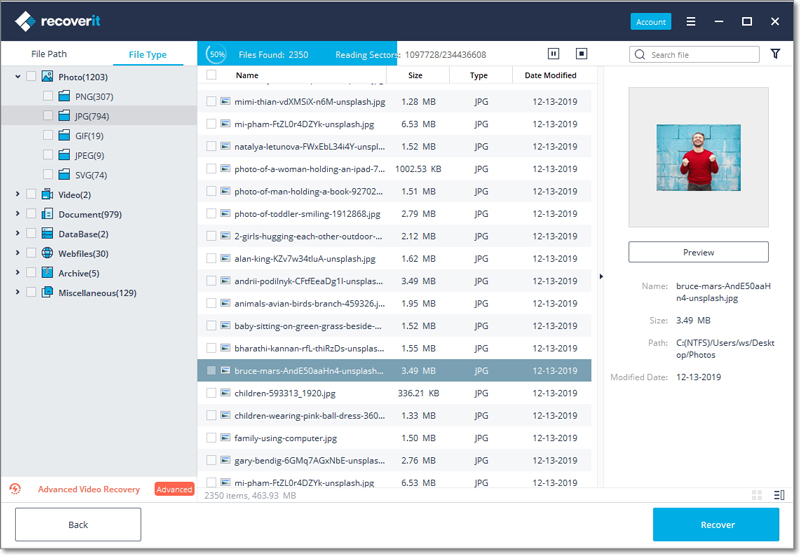
Paso 3. Previsualizar y recuperar fotos y videos
Después del escaneo, todos los archivos recuperables, incluyendo las fotos y los videos, se mostrarán y se listarán en categorías. Puedes previsualizarlos e incluso recuperarlos todos con un solo clic.

Recuperación de Video Avanzada para recuperar videos fragmentados (recomendado)
Con los sencillos pasos anteriores, podrás recuperar los videos perdidos de la cámara Sony con facilidad. Sin embargo, en algunos casos puedes encontrar que el video está corrupto después de la vista previa utilizando el programa. Puede ser causado por un video fragmentado. Si es así, Recoverit te recuerda y trabaja para ti. Recoverit Data Recovery admite la función Recuperación de Video Avanzada. Escanea, reúne y coteja los fragmentos de tus videos corruptos, y así, se asegura de que la mayoría de los videos se recuperen de DSLR, cámaras digitales, drones, cámaras de acción, Dashcams, cámara de videos, tarjetas SD, PC, HDD, etc.
- Escanear toda la partición y hacer coincidir todos los fragmentos de video.
- Combinar los fragmentos del mismo video.
- Recuperar un número ilimitado de archivos de video sin corrupción.
Sólo tienes que hacer clic en la opción Recuperación de Video Avanzada para recuperar fácilmente los archivos de video fragmentados.
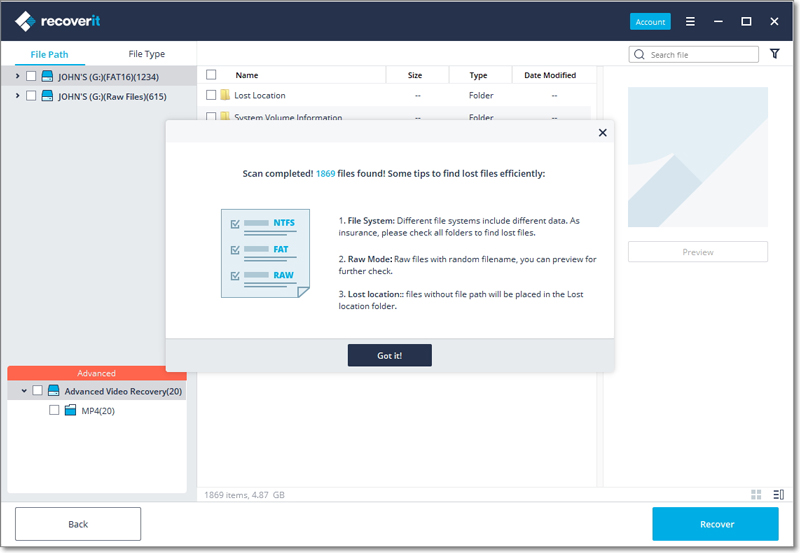
Nota: Después de recuperar los videos y fotos eliminados, no los guardes en tu cámara de video Sony o en la memoria extraíble de origen de nuevo. Debes encontrar otro medio de almacenamiento para almacenar los videos y fotos eliminados, como tu computadora u otros discos externos. Esto se debe a que, si guardas los videos y fotos recuperados en la misma ubicación que la cámara de video Sony, puedes sobrescribir los archivos eliminados y dar lugar a la pérdida de datos por completo.
Método 2. Utilizar la Papelera de Reciclaje
Si has eliminado los videos o fotos en una computadora, ya sea Mac o Windows, este es un muy buen método para probar. Los archivos eliminados se encuentran en la papelera de reciclaje (Windows) y en la papelera de reciclaje (Mac) y se pueden restaurar si no se han eliminado definitivamente. Dependiendo del sistema operativo y de la versión, hemos dispuesto los distintos pasos para recuperar tus archivos de la papelera de reciclaje.
Para los usuarios con la versión de Windows 10, sigue estos pasos:
- Escribe "Papelera de reciclaje" en la dirección del archivo.
- Selecciona los archivos de audio, haz clic con el botón derecho y presiona en "Restaurar".
Para los usuarios con Windows 7 y 8, sigue estos pasos:
- Navega hasta la papelera de reciclaje y elige el archivo que quieres restaurar.
- Selecciona los archivos de audio, haz clic con el botón derecho y presiona en "Restaurar".
Para los usuarios de Mac, sigue estos pasos para restaurar los archivos:
- Abre la papelera.
- Selecciona los archivos de audio, haz clic con el botón derecho y presiona en "Restaurar".
Restaurar tus archivos con este método sólo es posible si los has eliminado en tu computadora. Si no lo hiciste, debes probar los otros métodos.
Método 3. Restaurar Tu Copia de Seguridad
Si hiciste una copia de seguridad de tus archivos antes de eliminarlos, este es el método para ti. Hay muchas formas de hacer una copia de seguridad de tus videos dependiendo del sistema operativo y la versión. Los usuarios de Windows 10 utilizan el Historial de Archivos, mientras que los de Windows 7 utilizan la Copia de Seguridad de Windows. Sin embargo, los de Mac utilizan "Time Machine".
Dado que Windows 10 es el más común, estamos utilizando Windows 10 como la forma en que puede recuperar tus archivos.
Paso 1: Abrir el Historial de Archivos
- Abre el Explorador de Archivos y navega hasta las Bibliotecas.
- Bajo la pestaña "Inicio", haz clic en Historial.
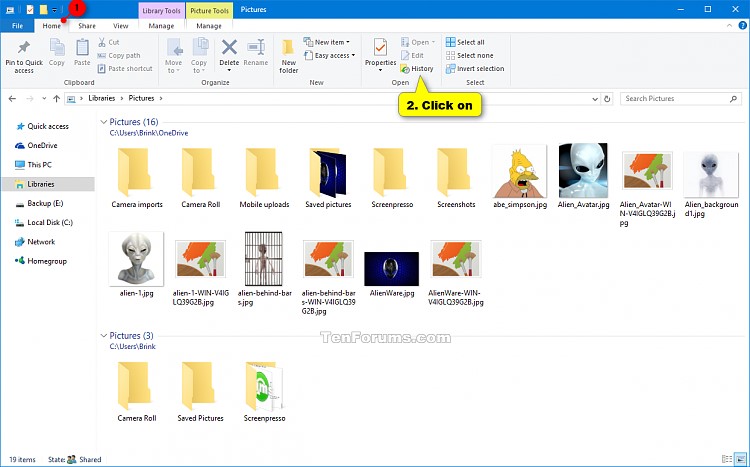
Paso 2: Seleccionar los archivos
Comprueba y selecciona la versión correcta de los archivos que quieres restaurar. Puedes buscar los nombres de los archivos utilizando el cuadro de búsqueda.
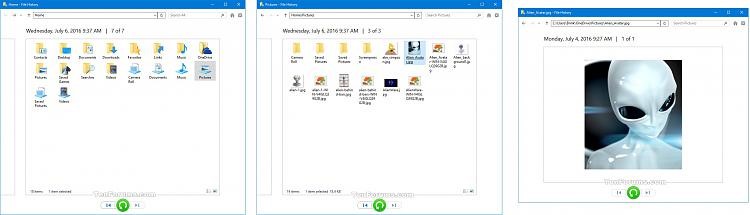
Paso 3: Restaurar los archivos
Hay dos procesos que puedes utilizar para restaurar los archivos de la copia de seguridad. Son: El proceso "Restaurar" y el proceso "Restaurar a".
- Con el proceso "Restaurar", los archivos vuelven a la ruta original. Haz clic en el botón verde y los archivos se restaurarán.
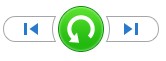
- El proceso "Restaurar en" permite a los usuarios elegir la ubicación. Haz clic con el botón derecho del ratón en el botón verde y pulsa "Restaurar en". Elige la ubicación y pulsa el icono "Seleccionar carpeta" para restaurar los archivos.
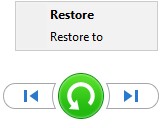
Parte 3. Conocimiento de Expertos para Prevenir la Pérdida Accidental de los Videos de Sony
Para reducir la pérdida accidental de videos y archivos, hay algunas cosas que debemos hacer. En esta sección, hablaremos de algunas cosas generales sobre las cámaras de video Sony. Por ejemplo, la mejor para la seguridad de video, el formato de archivo, y cómo transferir los videos.
También se incluirán algunos consejos para que no tengas que saber cómo recuperar videos y fotos eliminados en la cámara de video Sony.
¿Qué es una cámara de video o Handycam Sony?
Las cámaras de video o Handycam son dispositivos utilizados para la grabación de video y audio. Su amplio uso se debe a la facilidad de manejo y a la portabilidad. Aunque hay una mezcla del uso de ambos términos, hay una ligera diferencia.
Como su nombre lo indica, las cámara de video son dispositivos utilizados para capturar video (cámara-) y al mismo tiempo grabar (-grabar). Handycam es lo mismo que una cámara de video, aunque es el nombre comercial de las cámaras de video producidas por Sony.
¿Cuál es la mejor Handycam Sony para comprar para la seguridad de video?
La elección de la mejor Handycam para la seguridad de video requiere una investigación en profundidad de algunas características. Estas características, por ejemplo, la capacidad de almacenamiento, la pantalla 4K, y el presupuesto van un largo camino en la decisión de la mejor.
Basándonos en la investigación, la mejor Handycam que puedes conseguir para la seguridad por video es la Sony FDR-AX43. Es fácil de manejar, y con un motor de procesamiento BIONZ X, hay un procesamiento de imágenes más rápido.
¿Qué formato tiene la cámara de video Sony o Handycam?
Para conservar muy bien tus recuerdos (videos e imágenes), deben conservar una buena calidad. Además, para facilitar la transferencia de archivos, el formato debe ser compatible con muchos sistemas operativos/dispositivos.
Los formatos más utilizados por las cámaras actuales son DV, HDV, MPEG-2, AVCHD, MPEG4. De todos estos formatos, los más utilizados por las cámaras de video Sony son el AVCHD, el XAVC S y el MP4.
El uso depende del tipo de grabación, la acción y la resolución. Por ejemplo, nuestra mejor cámara de video para la seguridad del video graba en XAVC S o AVCHD y comparte usando MP4.
¿Cómo transferir videos de Sony a la computadora sin pérdida de video?
Antes de transferir tus videos y fotos de tu cámara de video a otros dispositivos, especialmente a las computadoras, hay algunas cosas que debes saber para evitar la pérdida de tus archivos.
- Ten en cuenta los fallos de corriente
Los fallos de corriente durante el proceso de transferencia tienen una alta probabilidad de provocar la pérdida de archivos. Especialmente si estás utilizando un dispositivo de almacenamiento externo para el proceso.
Un fallo de corriente se produce de muchas maneras, pero conduce al mismo resultado. El resultado es el apagado brusco del equipo durante la transferencia.
Para evitar la pérdida de tus videos, utiliza dispositivos como el SAI para protegerte de los cortes de energía. Además, no apagues tu sistema sin detener o terminar la transferencia.
- Utiliza el almacenamiento en la nube
Usar el almacenamiento en la nube es mejor que usar la transferencia con la tarjeta SD. El almacenamiento en la nube tiene pocas posibilidades de infección por malware, aunque cuestan dinero.
Hay muchos servicios de almacenamiento en la nube. Sony tiene el suyo propio, y para los externos, puedes usar otros servicios como Google Drive y Dropbox.
- No utilices tu tarjeta SD con varios dispositivos
Para evitar la infección por malware, no utilices tu tarjeta SD con varios dispositivos. El malware, como ya se ha dicho, puede modificar, editar y borrar archivos. Por lo tanto, cuando están presentes, pueden conducir a la pérdida de archivos.
Otros consejos comunes para proteger los videos de Sony:
- Haz una copia de seguridad de tus archivos/ Utiliza más el almacenamiento en la nube
Utilizando los métodos descritos anteriormente, haz una copia de seguridad de tus videos y fotos utilizando el almacenamiento en la nube. Si te preocupa el coste del servicio en la nube de Sony, hay otros gratuitos. Buenos ejemplos son Google Drive y One Drive. Como son gratuitos, hay un límite en el número de archivos que puedes almacenar allí.
- Formatea constantemente tu tarjeta SD en tu cámara
Formatea tu tarjeta SD constantemente, aunque sea en la Sony Handycam. El formateo constante asegura menos posibilidades de infección por malware. Formatear en Esta acción es para evitar tener problemas con el sistema de archivos y el formato de los mismos. Si formateas fuera de la cámara, puedes cambiar sin saberlo el sistema de archivos soportado. Cuando esto sucede, los archivos presentes podrían no ser reconocidos.
- Utiliza la tarjeta SD sólo en un dispositivo
Para reducir las posibilidades de contraer malware en tu dispositivo de almacenamiento, utilízalo en un solo dispositivo. Compartir tarjetas SD en varios dispositivos aumenta el riesgo de que se contagien de virus. Sin embargo, si quieres utilizarla en varios dispositivos, consigue un antivirus.
Escrito para ayudar a los usuarios a recuperar videos y fotos eliminados de la cámara de video Sony, este artículo, incluye mucho sobre Sony Handycam. Arroja luz sobre cómo recuperar los videos y las fotos eliminadas de la cámara de video de Sony y cómo evitar el problema. También incluye consejos sobre cómo utilizar la cámara. Creemos que no tendrás que preocuparte por tus fotos y videos después de leerlo.
Recuperar Fotos/Videos/Audios
- Recuperar Fotos
- Softwares gratis para recuperar fotos.
- Recuperar fotos de tarjeta de memoria.
- Recuperar fotos de Facebook eliminadas
- Recuperar fotos borradas de Instagram
- Recuperar Videos
- Recuperar Cámaras
- Recuperar datos perdidos de cámara.
- Recuperar fotos de cámara Nikon.
- Recuperar fotos borradas de cámara digital
- Recuperar de Canon EOS
- Recuperar Audios




Alfonso Cervera
staff Editor